У вас появилась реклама в браузере (хотя раньше ее не было)? А может компьютер или ноутбук сильно тормозит даже на рабочем столе? Вполне возможно, что ваш ПК заражен вредоносной программой. И это проблема.
Дело в том, что вредоносные программы – это не вирусы в обычном понимании данного слова. Это небольшие утилиты, которые без спросу лезут в компьютер и устанавливают всякую заразу или показывают нежелательную рекламу. И здесь есть 2 проблемы:
- Антивирусы не видят вредоносные программы, поскольку не считают их вирусами.
- Эти угрозы очень сложно удалить.
Но все же это возможно. Ведь существует специальный софт, с помощью которого можно найти и удалить вредоносные программы. И ниже будут рассмотрены 8 отличных утилит, предназначенных для удаления таких рекламных вирусов.
Кстати, если у вас вдруг появилась реклама в браузере (даже если стоит Adblock или Adguard и антивирус), то прежде чем проверять компьютер на наличие вредоносных программ, попробуйте отключить все расширения (плагины). Иногда это помогает.
Средство удаления вредоносных программ Microsoft
Сразу стоит отметить, что на Виндовс 10 уже есть по умолчанию средство удаления вредоносных программ. Да, возможно, оно не настолько эффективно для очистки вирусов Malware и Adware, как другие утилиты, но попробовать все же стоит. Благо качать и устанавливать ничего не надо – все уже стоит и настроено.
Как удалить вредоносные программы из браузера
Как правило, этот софт запускается автоматически, но при необходимости можно запустить его вручную. Находится он здесь: C:WindowsSystem32MRT.exe.

Поиск и удаление вредоносных программ осуществляется просто – вам лишь надо нажимать кнопку «Далее». Но сама проверка осуществляется очень долго, поэтому это займет некоторое время.

Главное преимущество данного софта – он 100% не навредит вашему ПК или ноутбуку (но только в случае, если Windows 10 является лицензионной). Еще один плюс: вы можете загрузить его для Windows 7 и 8 на оф. сайте (здесь).
Утилита AdwCleaner
При подозрении на наличие рекламных вирусов в первую очередь стоит использовать AdwCleaner. Это отличная, а главное – бесплатная утилита для деактивации вредоносных программ. Поэтому начинать проверку рекомендуется именно с нее.
AdwCleaner очень эффективна в борьбе с:
- всплывающими окнами в браузере;
- открытием рекламных страниц в новой вкладке;
- изменением домашней страницы в браузере и невозможностью ее поменять.
Основные ее преимущества:
- бесплатная;
- постоянно обновляется;
- дает действительно дельные советы, как не допустить заражения ПК или ноутбука в дальнейшем (после анализа и очистки ПК).
Пользоваться утилитой предельно просто:
Удаление вредоносных программ. Программа RogueKiller
- Запустите ее и нажмите «Сканировать».
- Посмотрите, какие она смогла обнаружить угрозы на компьютере (можно убрать птички с ненужных пунктов).
- Нажмите «Очистка».
В процессе работы программы надо будет перезагрузить ПК, чтобы полностью убрать рекламные вирусы и прочую заразу. А когда очистка компьютера завершится, появится подробный отчет, что было удалено.
Кстати, с недавних пор AdwCleaner получила поддержку Windows 10, так что ее можно смело устанавливать на любую операционную систему.
Ссылка на оф. сайт AdwCleaner.
Сегодня некоторые вредоносные утилиты умеют выдавать себя за AdwCleaner. Поэтому, если будете загружать его с постороннего сайта, обязательно проверьте на вирусы на virustotal.
Anti-Malware Free
Еще одна отличная утилита, с помощью которой можно почистить компьютер от вредоносных программ – Anti-Malware. Очень популярная на сегодня среди пользователей.

Основные ее преимущества:
- надежная защита компьютера от вредоносных программ (легко находит webalta и прочие распространенные угрозы на ПК);
- эффективное удаление;
- наличие рус. языка.
Также она полностью бесплатная (есть еще платная версия, но и первой более чем предостаточно).
Как для меня, проверка на вредоносные программы идет как-то слишком долго. Но это лишь мое мнение. Все же данная утилита не зря считается одной из популярных.
Zemana AntiMalware
Также стоит обратить внимание на Zemana AntiMalware. Это еще одна неплохая утилита для очистки вредоносных программ.

- эффективный поиск (часто находит рекламные вирусы, которые не видят предыдущие 2 утилиты);
- сканирование отдельных файлов на выбор;
- защита ПК в режиме real-time.
Кроме того, у нее есть одна очень полезная опция – проверка вредоносных программ в браузере и их удаление. Так как всплывающие окна чаще всего появляются как раз по этой причине, это делает данную утилиту одной из лучших.
Среди минусов – 15 дней бесплатного пользования и необходимость подключения к интернету. Но поскольку подобные средства удаления вредоносных программ применяют лишь изредка, то первый недостаток считается несущественным.
Junkware Removal Tool
Еще одна отличная бесплатная утилита для поиска угроз.

- работает с рекламными вирусами, расширениями в браузерах и пр.;
- сама удаляет найденные угрозы в папках, ярлыках, процессах и любых браузерах (перед этим создает контрольную точку для восстановления);
- генерирует отчет после завершения операции.
Полезно знать: Как убрать рекламный вирус в браузере?
Программа HitmanPRO
HitmanPro – софт, с помощью которого тоже можно найти и деинсталлировать вредоносные программы.
- быстрая работа;
- эффективный поиск: видит многие угрозы, и даже те, которые уже были удалены (от них обычно остаются следы);
- не нуждается в установке.

Является платной, но есть 30-дневной бесплатный период. Этого более чем предостаточно, чтобы проверить ПК на вредоносные программы.
Malicious Software Removal Tool
Также в этом списке есть еще один софт от Microsoft, который не нуждается в установке и подходит для Виндовс 7 и 8. Загрузить его можно тут.

Пользоваться программой несложно. Включите ее, нажмите «Далее» и подождите отчета.
Рекомендуется использовать эту утилиту в первую очередь, поскольку это официальный продукт Microsoft, да и инсталлировать ее не надо.
Утилита Spybot
И последняя бесплатная программа для удаления вирусов с компьютера – Spybot.

Основные ее преимущества:
- широкий функционал;
- умеет отслеживать только что установленный софт и изменения, которые вносятся в реестре и файлах Виндовс;
- способна откатить изменения в случае возникновения сбоев в работе ПК после удаления вирусов.
Советуем прочитать:
- Как удалить программы из автозапуска и ускорить загрузку системы?
- Chocolatey – устанавливаем программы в Windows как в Linux
- Программы по умолчанию Windows 10: как задать новые программы
- Как удалить Pluginservice.exe (вредоносную панель инструментов) вручную
Источник: www.comp-web-pro.ru
Обнаружение и удаление вирусов с вашего телефона или ПК

Вредоносное ПО — это общий термин для любого паразитического программного обеспечения, специально созданный для нанесения ущерба вашему серверу, компьютеру, сети или вашему телефону.

Вредоносное ПО называют по-разному, но все они с одинаковым намерением. Есть Вирус-вымогатель , который буквально представляет собой программное обеспечение, предназначенное для кражи вашей информации и удержания выкупа. С угрозами раскрыть некоторые данные и секреты у жертвы нет иного выбора, кроме как заплатить «выкуп».
Кроме того, есть Spyware — вредоносное программное обеспечение, созданное для сбора и кражи информации от своих жертв.
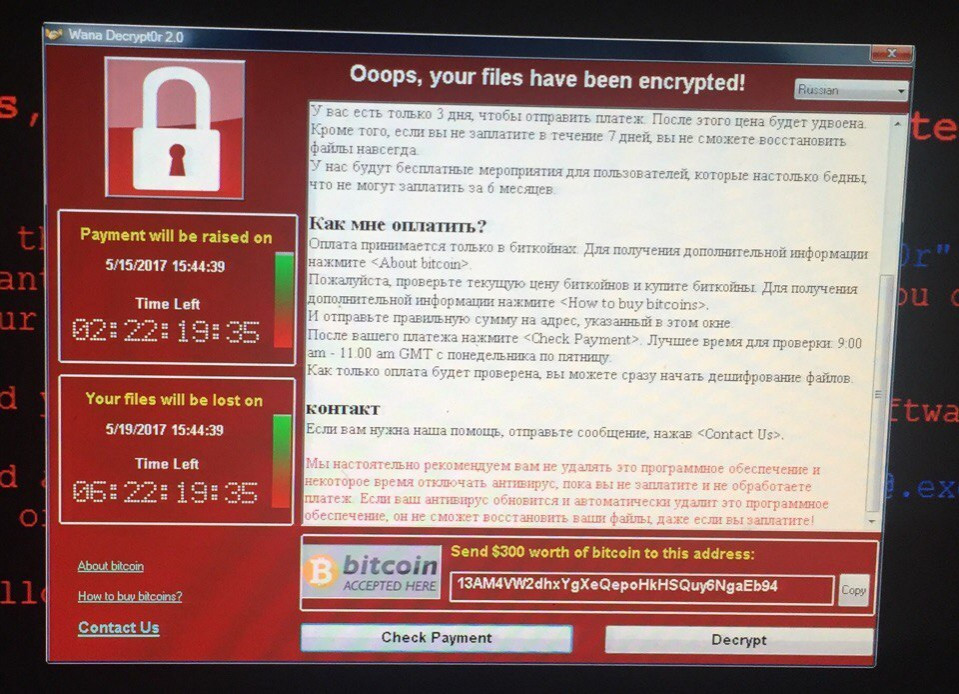
- Логическая бомба
- Компьютерные черви
- Вирус Троян
- Руткит
Важно знать, что ваш компьютер может быть заражен вредоносным ПО различными способами.
Хотя большинство вредоносных программ имеют похожие признаки, некоторые из них более опасны, чем другие. По сути, все они имеют одинаковый результат и неприятные последствия.
2. Вредоносные программы на вашем телефоне
Большинство людей сомневаются в том, что мобильные устройства могут заразиться вредоносным ПО.
Это на 101% возможно, может быть и не в стандартном методе, для устройств Apple. Технически, применяется тот же процесс. Как только вредоносная программа подключается к вашему телефону, она выполняет несколько операций. Взаимодействует с ресурсами вашего телефона и уничтожает множество программ.

Классические признаки вредоносного ПО в вашем телефоне:
- Приложения загружаются долго
- Ваша батарея разряжается быстрее, чем обычно
- Отображаются не загруженные приложения
3. Как защититься от вредоносного ПО
Есть два способа обнаружения и удаления вредоносных программ с вашего телефона.
- Ручной способ
- Автоматический способ
Автоматический способ
Этот метод очень прост. Вам необходимо купить, загрузить и установить антивирусное программное обеспечение, которое выполнит эту работу. Большинство антивирусов поставляется с различными функциями. Эти приложения могут сканировать все виды вредоносных программ, удалять их и защищать ваш телефон от будущих атак.
Ручной метод для Android
Шаг первый: выключите телефон
В тот момент, когда вы обнаруживаете классические признаки проникновения вредоносных программ, первое, что вы делаете, если не можете точно определить место входа — это выключить телефон.
Выключение телефона остановит дальнейшее повреждение и распространение вредоносного программного обеспечения на другие программы.
Это самый безопасный вариант!
Источник: itgap.ru